Instalacja systemu Windows 10 jest łatwa, ponieważ wszystko, co musisz zrobić, to kupić oficjalny system operacyjny i zastosować go na swoim komputerze.
Następnie uzyskanie aktualizacji systemu Windows 10 będzie bezpłatne, ponieważ oprogramowanie wewnętrzne można pobrać ze sklepu Microsoft Store lub za pośrednictwem serwerów Microsoft bezpośrednio na urządzeniu za pomocą klucza produktu Windows 10.
Mimo że system Windows 10 jest bezpłatną aktualizacją, którą może zainstalować każdy, kto ma urządzenie z systemem Windows 8, w wielu sytuacjach użytkownicy zgłosili następujący alert: Twoja licencja na system Windows wkrótce wygaśnie; musisz aktywować system Windows w ustawieniach komputera.
I to nie wszystko tak, jakby minęła data ważności, urządzenie będzie automatycznie uruchamiać się ponownie co dwie godziny, dopóki go nie aktywujesz. Ale po co aktywować aktualizację, kiedy powinna być bezpłatna i oparta na kluczu produktu Windows 8?
Wygląda na to, że system Windows widzi aktualizację systemu Windows 10 nie jako zwykłe ulepszenie systemu operacyjnego, ale jako samodzielny system operacyjny i dlatego będziesz mieć problemy z licencją. Oczywiście nie jest to normalne, ponieważ uzyskanie nowej platformy Windows jest oczywiście bezpłatne.
W każdym razie, jeśli masz problem z wygaśnięciem Twojej licencji Windows w Windows 10, zobaczmy, jak rozwiązać ten problem lub jak rozwiązać ten problem z licencją.
Jak poradzić sobie z licencją Windows wygasa wkrótce Błąd?
Twoja licencja Windows wygaśnie wkrótce wiadomość może być denerwująca, ale użytkownicy zgłosili również następujące problemy:
- Licencja Windows wygasa wkrótce, ale system Windows jest aktywowany — Jest to najczęstszy problem i wielu użytkowników zgłosiło, że ten komunikat pojawia się, nawet jeśli ich system Windows jest już aktywowany.
- Twoja licencja na system Windows wkrótce wygaśnie HP, Dell, ASUS — Według użytkowników ten komunikat o błędzie może pojawić się na prawie każdym komputerze, a wielu właścicieli HP, ASUS i Dell zgłosiło ten problem na swoich urządzeniach.
- Twoja licencja na system Windows wygaśnie wkrótce wyskakuje — Ta wiadomość może być dość irytująca, ponieważ pojawia się często. Jednak powinieneś być w stanie rozwiązać ten problem, korzystając z jednego z naszych rozwiązań.
Jeśli kupiłeś nowe urządzenie, które jest fabrycznie zainstalowane z systemem Windows 10, a teraz pojawia się błąd licencji, oznacza to, że Twój klucz może zostać odrzucony (klucz licencyjny jest osadzony w systemie BIOS).
Najlepiej będzie skontaktować się z producentem, aby poprosić o oficjalną pomoc, a on przeprowadzi cię przez proces rozwiązywania problemów.
Jeśli nie masz oficjalnego klucza licencyjnego Windows i korzystasz z tymczasowej wersji systemu Windows, nie pozbędziesz się tego problemu, dopóki nie otrzymasz oficjalnej wersji.
Nie jest to jednak problem, którego nie można rozwiązać: można go łatwo kupić w Internecie. Uwaga: kupowanie w witrynach lub sklepach internetowych, które nie mają oficjalnego partnerstwa z Microsoftem, może stać się stratą pieniędzy — klucz może nie działać.
Jeśli musisz kupić licencję Windows, możesz spróbować to zrobić na oficjalnej stronie internetowej lub na dedykowanych platformach dla sprzedawców.
Najlepsza cena

Klucz licencyjny Windows 10
Możesz teraz uzyskać klucz licencyjny systemu Windows 10 od naszego zaufanego sprzedawcy w najlepszych cenach. Kliknij poniższe przyciski, aby wybrać wersję systemu Windows 10.
Klucz licencyjny Windows 10 Home Klucz licencyjny Windows 10 Pro
Dla niektórych użytkowników, którzy wolą Windows 8.1 niż Windows 10, proponujemy klucz licencyjny Windows 8.1 Pro, abyś mógł aktywować laptopa lub komputer z systemem Windows 8.1.
- Kup teraz klucz aktywacyjny systemu Windows 8.1 Pro
Rozwiązanie 1 — Uruchom ponownie proces Eksploratora Windows
Możesz także spróbować naprawić alert Wygasanie licencji systemu Windows wkrótce Menadżer zadań w Twoim komputerze. Aby to zrobić, wykonaj następujące kroki:
- Nacisnij i przytrzymaj Ctrl + Alt + Del sekwencja klawiatury i wybierz Menadżer zadań.
- Następnie w Menedżerze zadań przejdź do Procesy patka. Odnaleźć Eksplorator Windows, kliknij go prawym przyciskiem myszy i wybierz Zakończ zadanie.
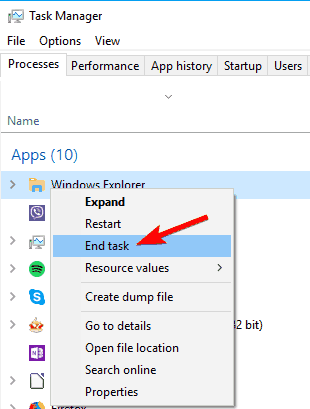
- Kliknij Plik i wybierz Nowe zadanie.

- Rodzaj explorer.exe i naciśnij Wchodzić lub kliknij DOBRZE. Interfejs użytkownika systemu Windows zostanie ponownie wyświetlony.

Jeśli Ctrl + Alt + Del nie działa na komputerze z systemem Windows 10, zapoznaj się z tym krótkim przewodnikiem, który pomoże ci rozwiązać problem.
Nie możesz otworzyć Menedżera zadań? Nie martw się, mamy dla Ciebie odpowiednie rozwiązanie.
Teraz wystarczy uruchomić jedno polecenie z wiersza polecenia, aby zakończyć proces. Aby to zrobić, wykonaj następujące kroki:
- naciśnij Klawisz Windows + X aby otworzyć menu Win + X i wybrać Wiersz polecenia (administrator) z menu.

- W oknie Typ wiersza polecenia slmgr –rearm i naciśnij Wchodzić i uruchom ponownie urządzenie. Kilku użytkowników zgłosiło, że naprawili problem poprzez uruchomienie slmgr / upk polecenie, więc możesz spróbować zamiast tego.

Po uruchomieniu tego polecenia problem powinien zostać rozwiązany, a komunikat nie będzie już wyświetlany.
Rozwiązanie 2 — Zmień zasady grupy
Kilku użytkowników twierdzi, że możesz naprawić swoją licencję Windows wkrótce wygaśnie błąd, po prostu zmieniając zasady grupy. Aby to zrobić, wykonaj następujące kroki:
- naciśnij Klawisz Windows + R. i wejdź gpedit.msc. naciśnij Wchodzić lub kliknij dobrze.

- The Edytor lokalnych zasad grupy zostanie wyświetlone okno. W lewym okienku przejdź do Konfiguracja komputera> Szablony administracyjne> Składniki systemu Windows> Windows Update. W lewym okienku kliknij dwukrotnie Brak automatycznego restartu z zalogowanymi użytkownikami dla zaplanowanych instalacji automatycznych aktualizacji.

- Wybierz Włączone i kliknij Zastosować i dobrze aby zapisać zmiany.

Nie masz edytora zasad grupy na komputerze? Sprawdź ten artykuł i zdobądź go już teraz!
Rozwiązanie 4 — Wyłącz usługi
Jeśli często otrzymujesz swoją licencję na system Windows, wkrótce wygaśnie komunikat o błędzie, możesz to naprawić, wyłączając kilka usług. Aby to zrobić, wykonaj następujące proste kroki:
- naciśnij Klawisz Windows + R. i wejdź services.msc. naciśnij Wchodzić lub kliknij dobrze.

- Po otwarciu okna Usługi zlokalizuj Usługa menedżera licencji systemu Windows i kliknij dwukrotnie, aby otworzyć jego właściwości.

- Po otwarciu okna Właściwości ustaw Typ uruchomienia do Niepełnosprawny. Jeśli usługa jest uruchomiona, kliknij Zatrzymać przycisk do
przestań. Teraz kliknij Zastosować i dobrze aby zapisać zmiany.

- Znajdź Aktualizacja systemu Windows usługi i kliknij dwukrotnie, aby otworzyć jego właściwości. Zatrzymaj usługę i ustaw typ uruchamiania na Niepełnosprawny.

Po wykonaniu tej czynności problem powinien zostać rozwiązany i nie będzie już wyświetlany ten komunikat o błędzie. Jeśli po zastosowaniu tego rozwiązania wystąpią jakiekolwiek problemy, pamiętaj o przywróceniu zmian i sprawdź, czy to pomoże.
Rozwiązanie 5 — Użyj wiersza polecenia, aby znaleźć klucz produktu
Twoja licencja na system Windows wkrótce wygaśnie. Komunikat o błędzie może powodować wiele problemów na komputerze, ale możesz to naprawić za pomocą wiersza polecenia.
Wiersz polecenia zawiera przydatne polecenie, które pozwala znaleźć klucz produktu. Po znalezieniu klucza produktu powinieneś być w stanie łatwo rozwiązać problem. Aby to zrobić, wykonaj następujące kroki:
- Początek Wiersz polecenia jako administrator.
- Po uruchomieniu wiersza polecenia uruchom następujące polecenie: ścieżka wmic SoftwareLicensingService uzyskać OA3xOriginalProductKey.

- Twój klucz produktu pojawi się teraz. Zapisz go lub skopiuj w bezpieczne miejsce.
- Teraz otwórz aplikację Ustawienia. Możesz to zrobić szybko, naciskając Klawisz Windows + I.
- Po otwarciu aplikacji Ustawienia przejdź do Aktualizacja bezpieczeństwo Sekcja.

- Kliknij Aktywacja z menu po lewej stronie. W prawym okienku kliknij Zmień klucz produktu.

- Wprowadź klucz produktu otrzymany w kroku 3. Teraz kliknij Kolejny przycisk.

Po wykonaniu tej czynności system Windows powinien zostać aktywowany, a komunikat o błędzie zostanie rozwiązany.
Jeśli nie możesz otworzyć aplikacji Ustawienia, zapoznaj się z tym artykułem, aby rozwiązać problem.
Jeśli masz problemy z dostępem do wiersza polecenia jako administrator, lepiej zapoznaj się z tym przewodnikiem.
Rozwiązanie 6 — Zmodyfikuj rejestr
Według użytkowników, jeśli masz oryginalną aktywowaną kopię systemu Windows 10, możesz zapobiec wygaśnięciu licencji Windows, wyświetlając komunikat o błędzie, po prostu wprowadzając kilka zmian w rejestrze.
Aby to zrobić, musisz wykonać następujące kroki:
- naciśnij Klawisz Windows + R. i wejdź regedit. naciśnij Wchodzić lub kliknij dobrze.

- Przed zmodyfikowaniem rejestru należy go wyeksportować. Jest to stosunkowo proste i aby to zrobić, wystarczy kliknąć Plik> Export.

- Wybierz Wszystko jako Zakres eksportu i wprowadź żądaną nazwę pliku. Wybierz bezpieczną lokalizację i kliknij Zapisać.

Nie masz dostępu do Edytora rejestru? Rzeczy nie są tak przerażające, jak się wydają. Sprawdź ten przewodnik i szybko rozwiąż problem.
Jeśli po zmodyfikowaniu rejestru coś pójdzie nie tak, wystarczy uruchomić utworzony plik i przywróci on rejestr do pierwotnego stanu.
Po wyeksportowaniu rejestru należy uruchomić jedno polecenie za pomocą wiersza polecenia. Aby to zrobić, wykonaj następujące kroki:
- otwarty Wiersz polecenia jako administrator.
- Po uruchomieniu wiersza polecenia wprowadź reg dodaj „HKLMSoftwarePoliciesMicrosoftWindows NTCurrentVersionSoftware Protection Platform” / v NoGenTicket / t REG_DWORD / d 1 / f i naciśnij Wchodzić uruchomić.

Wykonując to polecenie, zmodyfikujesz rejestr i zapobiegniesz wygaśnięciu licencji systemu Windows. Jeśli po zmodyfikowaniu rejestru wystąpią jakiekolwiek problemy, po prostu uruchom plik kopii zapasowej rejestru, aby przywrócić rejestr do pierwotnego stanu.
Postępując zgodnie z tymi wytycznymi, powinieneś być w stanie naprawić alert Twoja licencja Windows wygaśnie wkrótce w systemie Windows 10. Podziel się z nami swoją opinią, a jeśli masz problemy, postaramy się rozwiązać to jak najszybciej.


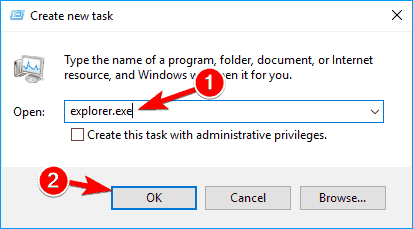
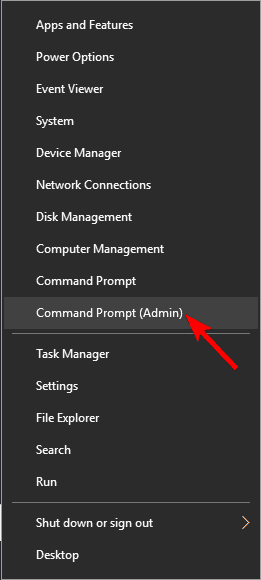
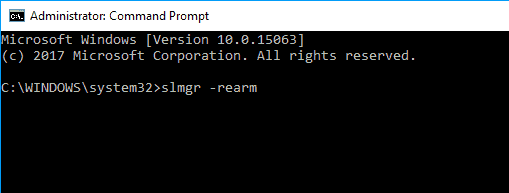
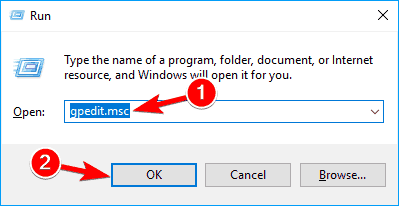
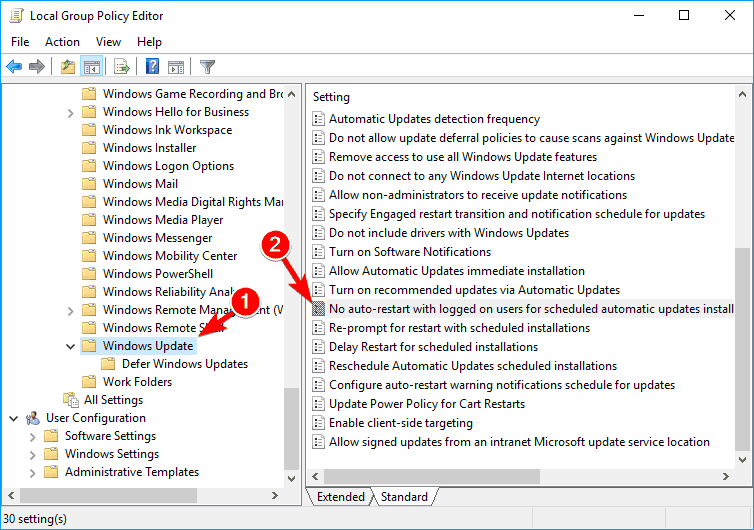
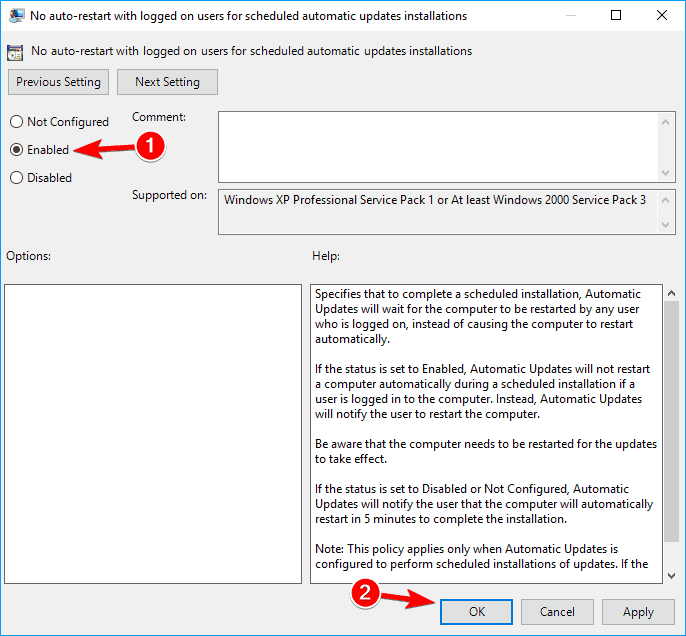

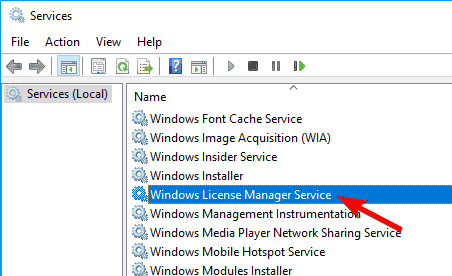
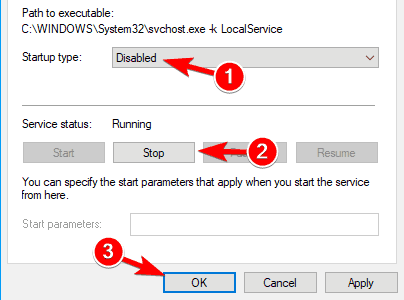
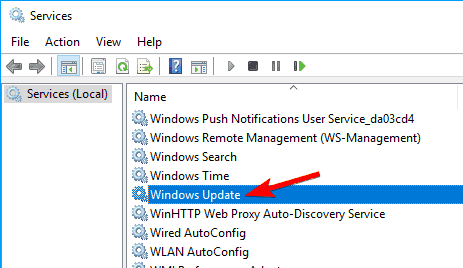
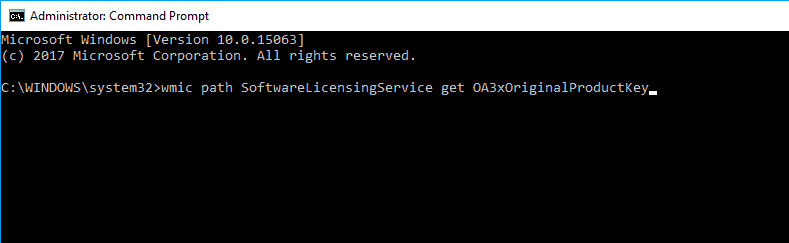
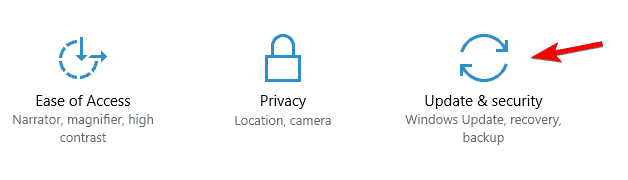
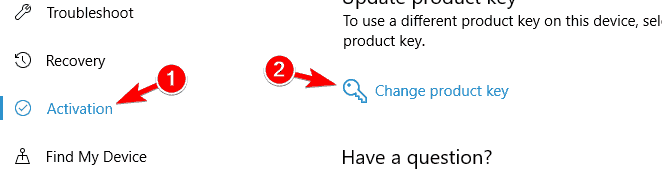
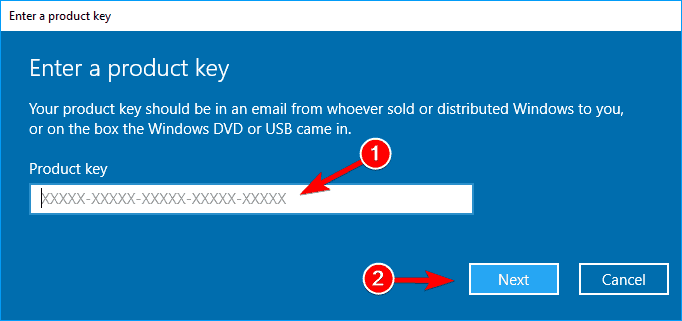
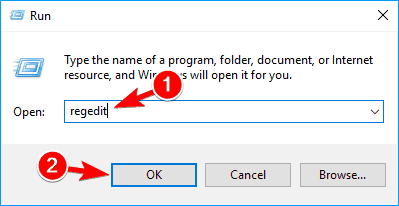
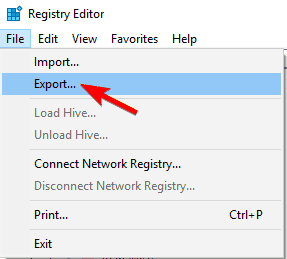
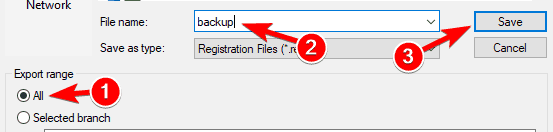
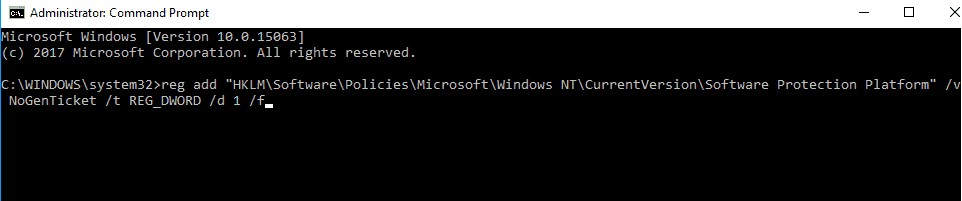
![Twoja licencja na system Windows wkrótce wygaśnie. Błąd w systemie Windows 10 [EASY FIXES]](https://pogotowie-komputerowe.org.pl/wp-content/cache/thumb/27/7713fe054de9927_320x200.png)



